本文实例为大家分享了C#基于winform实现音乐播放器的具体代码,供大家参考,具体内容如下 首先,右键工具箱的组件,找到选择项,找到windows Media Player组件并添
本文实例为大家分享了C#基于winform实现音乐播放器的具体代码,供大家参考,具体内容如下
首先,右键工具箱的组件,找到选择项,找到windows Media Player组件并添加。
设计界面:
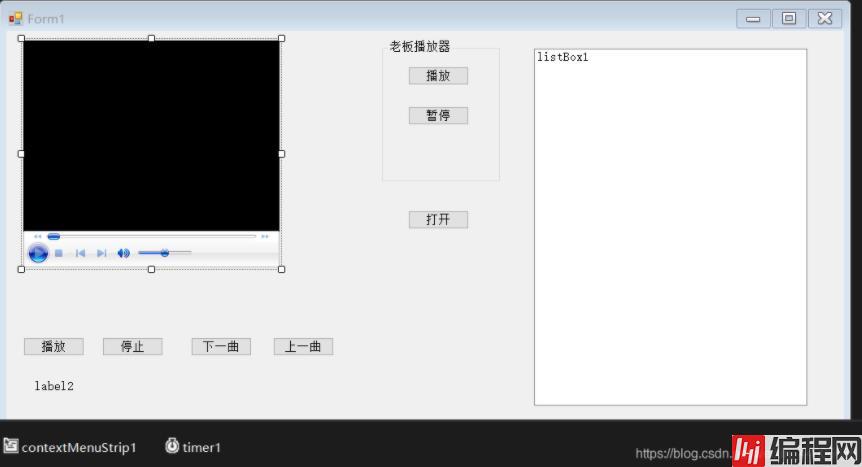
首先实现基本的功能
给“”老板播放器“的播放暂停添加代码
MusicPlayer.Ctlcontrols.play(); //播放MusicPlayer.Ctlcontrols.pause();//暂停MusicPlayer.Ctlcontrols.stop();//停止首先给Windows Media Player控件改名为MusicPlayer,并在程序加载时关闭自动播放和赋予一个默认的地址。
private void FORM1_Load(object sender, EventArgs e)
{
//在程序加载的时候,取消播放器的自动播放功能
MusicPlayer.settings.autoStart = false;
MusicPlayer.URL = @"E:\CloudMusic\陈亮 - 无题.mp3";
label1.Image = Image.FromFile(@"C:\Users\14505\Desktop\继续.jpg");
}接下来是播放键的按钮
List<string> list = new List<string>();//用于储存音乐的全路径
private void btnPlayorPause_Click(object sender, EventArgs e)
{
if (btnPlayorPause.Text == "播放")
{
if (b)
{
//获得选中的歌曲 让音乐从头播放
MusicPlayer.URL = list[listBox1.SelectedIndex];
}
MusicPlayer.Ctlcontrols.play();
btnPlayorPause.Text = "暂停";
}
else if (btnPlayorPause.Text == "暂停")
{
MusicPlayer.Ctlcontrols.pause();
btnPlayorPause.Text = "播放";
b = false;
}
}用list集合来存储文件的路径,并且listbox控件的items也对应这list,这样我们可以通过点击listbox选中内容(获取它的索引)来找到对应索引的list集合中的路径并播放。
给listbox添加双击事件:
/// <summary>
/// 双击播放对应的音乐
/// </summary>
/// <param name="sender"></param>
/// <param name="e"></param>
private void listBox1_DoubleClick(object sender, EventArgs e)
{
if (listBox1.Items.Count == 0)
{
MessageBox.Show("请首先原则音乐");
return;
}
try
{
MusicPlayer.URL = list[listBox1.SelectedIndex];
MusicPlayer.Ctlcontrols.play();
btnPlayorPause.Text = "暂停";
lblinformation.Text = MusicPlayer.Ctlcontrols.currentPosition.ToString();
}
catch { }
}接下来是打开按钮,我们需要打开对话框选取想要的音乐文件
/// <summary>
/// 打开按钮
/// </summary>
/// <param name="sender"></param>
/// <param name="e"></param>
private void button4_Click(object sender, EventArgs e)
{
OpenFileDialog ofd = new OpenFileDialog();
ofd.Title = "请选择您的文件";
ofd.Filter = "音乐文件|*.mp3|全部文件|*.*";
ofd.InitialDirectory = @"E:\CloudMusic";
ofd.Multiselect = true;
ofd.ShowDialog();
//获得在文本框中选择的全路径
string[] path = ofd.FileNames;
for (int i = 0; i < path.Length; i++)
{
list.Add(path[i]);
//将音乐文件的文件名存储到listbox中
listBox1.Items.Add(Path.GetFileName(path[i]));
}
}下面是上一首下一首的功能,我们只需要获取listbox控件中当前选中项的索引,在使用lst即可
/// <summary>
/// 下一曲
/// </summary>
/// <param name="sender"></param>
/// <param name="e"></param>
private void button5_Click(object sender, EventArgs e)
{
//获得当前选中的索引
int a = listBox1.SelectedIndex + 1;
//清空所有选中的索引 这里是因为我们开启了多选属性,才需要清理
listBox1.SelectedIndices.Clear();
if (a == listBox1.Items.Count)
{
a = 0;
}
//将改变后的索引重新赋值给当前选中项的索引
listBox1.SelectedIndex = a;
MusicPlayer.URL = list[a];
MusicPlayer.Ctlcontrols.play();
}
/// <summary>
/// 上一曲
/// </summary>
/// <param name="sender"></param>
/// <param name="e"></param>
private void button6_Click(object sender, EventArgs e)
{
int a = listBox1.SelectedIndex - 1;
listBox1.SelectedIndices.Clear();
if (a < 0)
{
a = listBox1.Items.Count - 1;
}
//将改变后的索引重新赋值给当前选中项的索引
listBox1.SelectedIndex = a;
MusicPlayer.URL = list[a];
MusicPlayer.Ctlcontrols.play();
}给listbox控件添加一个右键菜单,我们需要多选删除功能。
这里必须先清除集合中的内容,再清除listbox控件中的内容,否则会引起程序的异常。
/// <summary>
/// 点击删除选中项
/// </summary>
/// <param name="sender"></param>
/// <param name="e"></param>
private void 删除ToolStripMenuItem_Click(object sender, EventArgs e)
{
//要删除列表中的选中项
//先删集合
//首先获得要删除的歌曲的数量
int count = listBox1.SelectedItems.Count;
for (int i = 0; i < count; i++)
{
//先删集合
list.RemoveAt(listBox1.SelectedIndex);
//在删列表
listBox1.Items.RemoveAt(listBox1.SelectedIndex);
}
}接下来是静音和外放按钮,这里我使用label控件添加了图片(百度自行找播放和暂停的图片即可)
/// <summary>
/// 点击放音或静音
/// </summary>
/// <param name="sender"></param>
/// <param name="e"></param>
private void label1_Click(object sender, EventArgs e)
{
if (label1.Tag.ToString() == "1")
{
//目的:让你静音
MusicPlayer.settings.mute = true;//静音
//显示静音的图片
label1.Image = Image.FromFile(@"C:\Users\14505\Desktop\暂停.jpg");
label1.Tag = "2";
}
else
{
MusicPlayer.settings.mute = false;
//显示放音图片
label1.Image = Image.FromFile(@"C:\Users\14505\Desktop\继续.jpg");
label1.Tag = 1;
}
}接下来要加一个播放完自动下一首的功能
我这里使用了歌曲全部时常和当前播放时长去比较,当前播放时常+1等于全部时长时,我们就切换下一首
或者使用bool判断控件的播放状态也是一样的道理
private void timer1_Tick(object sender, EventArgs e)
{
//如果播放器的状态时正在播放中
if (MusicPlayer.playState == WMPLib.WMPPlayState.wmppsPlaying)
{
lblinformation.Text = MusicPlayer.currentMedia.duration.ToString() + "\r\n" + MusicPlayer.currentMedia.durationString + "\r\n" + MusicPlayer.Ctlcontrols.currentPositionString;
double b1 = double.Parse(MusicPlayer.currentMedia.duration.ToString());
double b2 = double.Parse(MusicPlayer.Ctlcontrols.currentPosition.ToString())+1;
//如果歌曲当前的播放时间等于歌曲的总时间,自动播放下一曲 //比较时间的值
if (b1<=b2)
{
//获得当前选中的索引
int a = listBox1.SelectedIndex + 1;
//清空所有选中的索引
listBox1.SelectedIndices.Clear();
if (a == listBox1.Items.Count)
{
a = 0;
}
//将改变后的索引重新赋值给当前选中项的索引
listBox1.SelectedIndex = a;
MusicPlayer.URL = list[a];
MusicPlayer.Ctlcontrols.play();
}
}
//比较时间的值
}运行截图:
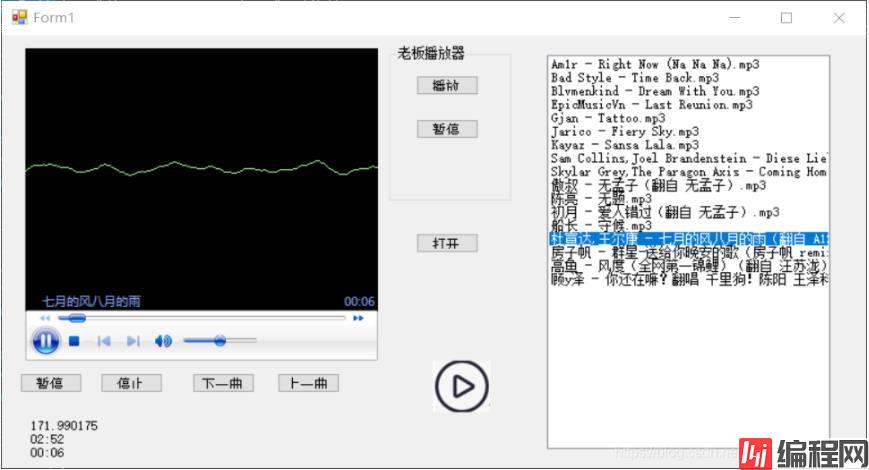
本想添加一个显示歌曲歌词的功能的,但是找了半天也没找到歌词文件的下载方式。
这样一个简单的可以自用的播放器就做好啦!
--结束END--
本文标题: C#基于winform实现音乐播放器
本文链接: https://www.lsjlt.com/news/138675.html(转载时请注明来源链接)
有问题或投稿请发送至: 邮箱/279061341@qq.com QQ/279061341
下载Word文档到电脑,方便收藏和打印~
2024-03-01
2024-03-01
2024-02-29
2024-02-29
2024-02-29
2024-02-29
2024-02-29
2024-02-29
2024-02-29
2024-02-29
回答
回答
回答
回答
回答
回答
回答
回答
回答
回答
0